Předák je nástroj s otevřeným zdrojovým kódem, který vám pomáhá zajišťovat, konfigurovat, spravovat a monitorovat servery. S pomocí nástrojů pro správu konfigurace, jako je Puppet , Šéfkuchař , Salt a inteligentní proxy architektura Foreman, můžete snadno automatizovat opakující se úlohy, rychle nasazovat aplikace a proaktivně spravovat změny.
Předák poskytuje komplexní interakční zařízení včetně webového rozhraní, rozhraní CLI a RESTful API, které vám umožňuje provádět výše uvedené úkoly, podporuje jak on-premise s virtuálními počítači, tak i holé nebo v cloudu.
S Foremanem můžeme spravovat 10 až 10 000 fyzických nebo virtuálních serverů prostřednictvím webového prohlížeče .
Funkce
- Objevte, zajistěte a upgradujte celou svou vlastní infrastrukturu
- Vytvářejte a spravujte instance v soukromých a veřejných cloudech
- Seskupte své hostitele a hromadně je spravujte bez ohledu na umístění
- Prohlédněte si historické změny pro účely auditu nebo odstraňování problémů
- Rozšiřte podle potřeby pomocí robustní architektury pluginů
- Automaticky vytvářet obrázky (na každé platformě) podle definice systému za účelem optimalizace nasazení
Může poskytovat systémy na holém kovu (fyzickém) a také u následujících poskytovatelů cloudu,
- Amazon EC2
- Google Compute Engine
- Libvirt
- OpenStack
- oVirt a RHEV
- Rackspace
- VMware
Systémové požadavky
Podporované platformy
Foreman lze nainstalovat na následující operační systémy
- RHEL / CentOS / Fedora / Oracle Linux
- Ubuntu / Debian
- Solaris 8, 10
- OpenSUSE / SLES
- CoreOS
- FreeBSD
- Junos
Požadavky na hardware
- 4 GB RAM
- 2 GB místa na disku HDD
Předpoklady
Před instalací Foremana se ujistěte, že jste pro váš server nastavili FQDN.
vi /etc/hosts
Zadejte záznam, jako je tento.
192.168.1.10 server.itzgeek.local server
Nezapomeňte také nastavit platný název hostitele pro výše uvedenou položku hostitele.
hostnamectl set-hostname server.itzgeek.local
Nainstalujte Foremana na CentOS 7 / RHEL 7
Foreman lze instalovat různými způsoby. Doporučený způsob je s loutkovým Foreman Installerem, ale můžete také použít správce balíčků vaší distribuce nebo nainstalovat přímo ze zdroje.
Instalační program Foreman je sbírka modulů Puppet, které instalují vše potřebné pro plně funkční nastavení Foremana. Používá nativní balení OS (např. balíčky RPM) a přidává nezbytnou konfiguraci pro kompletní instalaci.
Instalační program Foreman nainstaluje potřebné komponenty, jako je webové uživatelské rozhraní Foreman, Smart Proxy, Passenger (pro loutkáře a samotného Foremana) a volitelně TFTP, DNS a DHCP servery.
Nejprve nakonfigurujte EPEL , repozitáře Puppet a Foreman.
rpm -ivh https://yum.puppetlabs.com/puppet5/puppet5-release-el-7.noarch.rpm rpm -ivh http://dl.fedoraproject.org/pub/epel/epel-release-latest-7.noarch.rpm rpm -ivh https://yum.theforeman.org/releases/1.20/el7/x86_64/foreman-release.rpm
Povolte volitelné úložiště RHEL (pouze RHEL).
yum-config-manager --enable rhel-7-server-optional-rpms
Spuštěním následujícího příkazu stáhněte instalační program Foreman.
yum -y install foreman-installer
Nyní spusťte instalační program Foreman a začněte instalovat Foreman.
foreman-installer
Instalační běh je neinteraktivní, ale konfiguraci lze upravit zadáním kterékoli z možností uvedených v foreman-installer –help nebo spuštěním foreman-installer -i pro interaktivní režim.
Jakmile je instalace dokončena, uvidíte výstup jako níže, kde najdete počáteční uživatelské jméno a heslo pro přístup k Foremanovi.
Installing Done [100%] [................................]
Success!
* Foreman is running at https://server.itzgeek.local
Initial credentials are admin / SdjdyHStak9vrB3r
* Foreman Proxy is running at https://server.itzgeek.local:8443
* Puppetmaster is running at port 8140
The full log is at /var/log/foreman-installer/foreman.log Poznamenejte si počáteční uživatelské jméno a heslo a budete je potřebovat pro přístup k Foremanově dashboardu.
Konfigurace brány firewall
Komponenty Foreman používají následující porty a musí být povoleny v tabulkách IP (FirewallD) / Hardware Firewall.
| Port | Protokol | Vyžadováno pro |
|---|---|---|
| 53 | TCP a UDP | Server DNS |
| 67, 68 | UDP | Server DHCP |
| 69 | UDP | * Server TFTP |
| 80, 443 | TCP | * HTTP a HTTPS přístup k webovému uživatelskému rozhraní Foreman – pomocí Apache + Passenger |
| 3000 | TCP | Přístup HTTP k webovému uživatelskému rozhraní Foreman – pomocí samostatné služby WEBrick |
| 3306 | TCP | Samostatná databáze MySQL |
| 5910 – 5930 | TCP | Serverové VNC konzoly |
| 5432 | TCP | Samostatná databáze PostgreSQL |
| 8140 | TCP | * Mistr loutek |
| 8443 | TCP | Chytrý proxy, otevřený pouze Foremanovi |
Spuštěním následujících příkazů povolte výše uvedené porty ve FirewallD.
firewall-cmd --permanent --add-port=53/tcp firewall-cmd --permanent --add-port=67-69/udp firewall-cmd --permanent --add-port=80/tcp firewall-cmd --permanent --add-port=443/tcp firewall-cmd --permanent --add-port=3000/tcp firewall-cmd --permanent --add-port=3306/tcp firewall-cmd --permanent --add-port=5910-5930/tcp firewall-cmd --permanent --add-port=5432/tcp firewall-cmd --permanent --add-port=8140/tcp firewall-cmd --permanent --add-port=8443/tcp firewall-cmd --reload
Přístup k webové konzole Foreman
Otevřete svůj oblíbený webový prohlížeč , přejděte na
https://your.ip.addr.essNEBO
https://FQDNPřidejte do prohlížeče výjimku SSL pro přístup k webové konzoli Foreman.
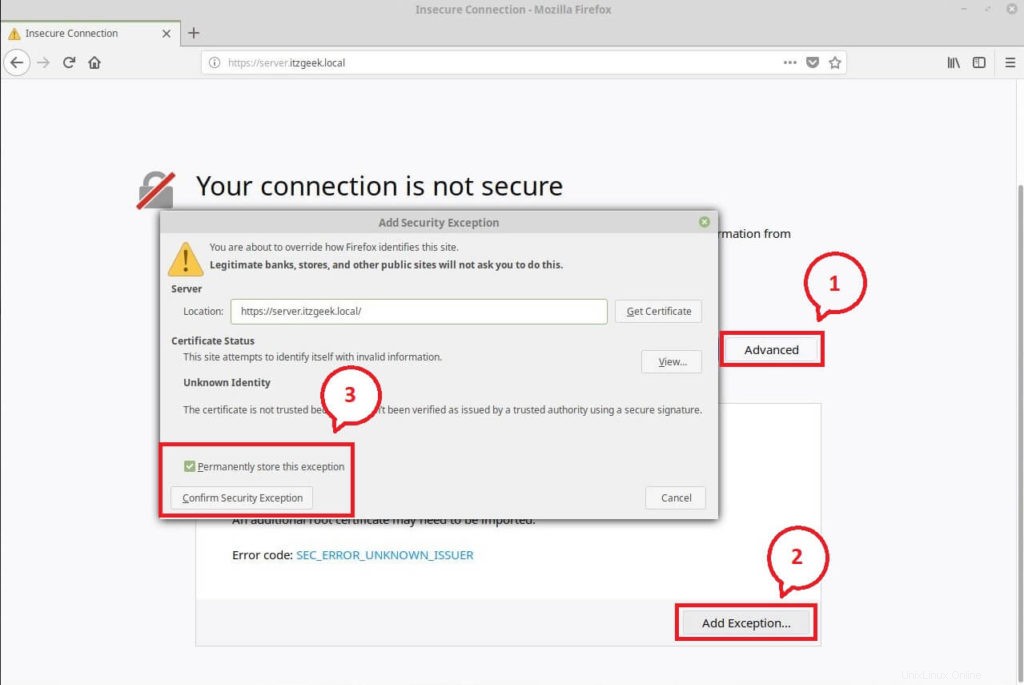
Přihlaste se pomocí uživatelského jména a hesla, které se vám zobrazí na konci instalace Foremana.
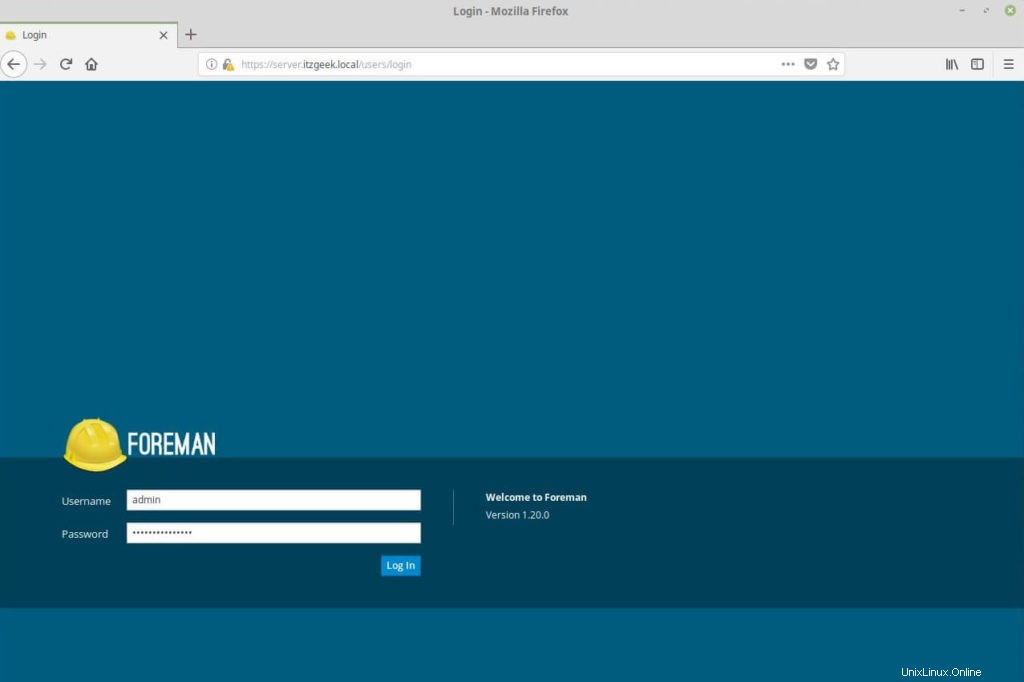
Jakmile se přihlásíte, zobrazí se stránka s přehledem jako níže.
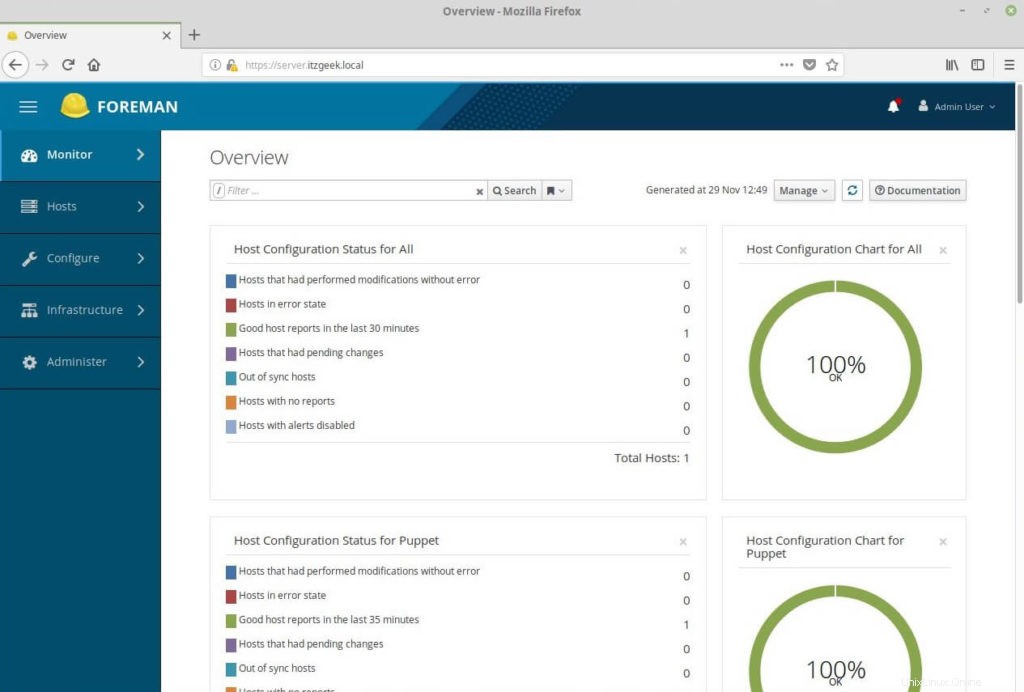
Z bezpečnostních důvodů doporučujeme změnit heslo uživatele Admin. Chcete-li to provést, klikněte na <Uživatelské jméno> (vpravo nahoře)>> Můj účet t .
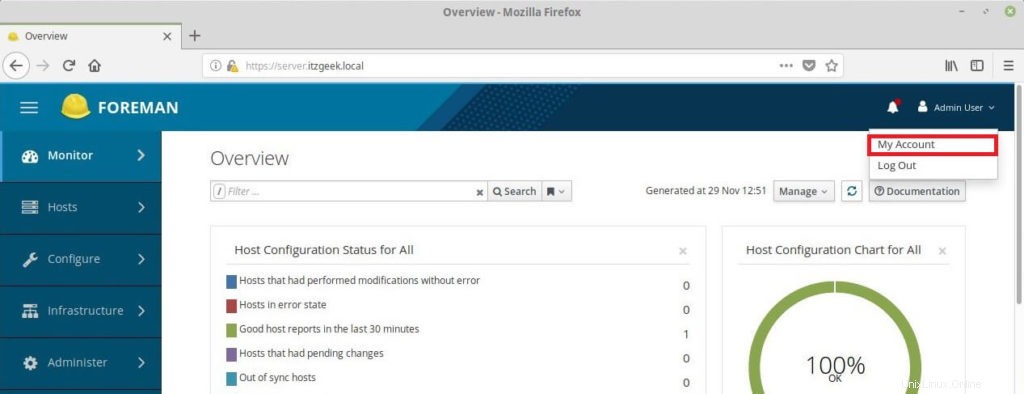
Chcete-li uvést seznam dostupných hostitelů, přejděte na Hostitelé >> Všichni hostitelé z nabídky.
Konfigurace předáka (volitelné)
Pokud váš hostitel Foreman není viditelný v Hostitelé >> Všichni hostitelé měli byste spustit příkaz níže, který odešle první zprávu o loutce Foremanovi a automaticky vytvoří hostitele ve Foremanově databázi.
/opt/puppetlabs/bin/puppet agent --test
Výstup:
Info: Using configured environment 'production' Info: Retrieving pluginfacts Info: Retrieving plugin Info: Retrieving locales Info: Loading facts Info: Caching catalog for server.itzgeek.local Info: Applying configuration version '1543476534' Notice: Applied catalog in 0.16 seconds
Puppet 3+ může při prvním spuštění zobrazit upozornění/varování, což lze ignorovat.
Protože nemáme žádné loutkové klienty, na kartě Všichni hostitelé bude uveden pouze váš hostitel Foreman s „O “ a zelená značka zaškrtnutí . To znamená, že jeho stav je v pořádku, při posledním spuštění Puppet nebyly provedeny žádné změny.
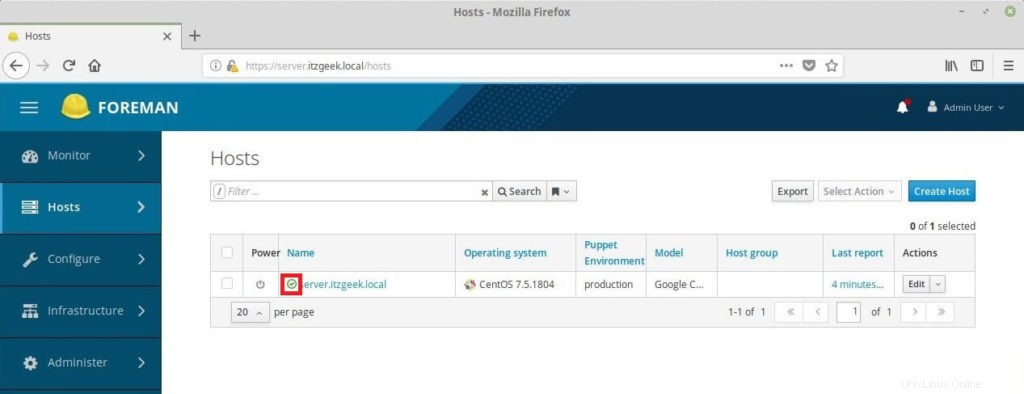 Stránky:1 2
Stránky:1 2